Seiteninhaltverzeichnis
Rezensionen & Preise
Zuallererst sollten Sie wissen, was Produktschlüssel sind und warum sie so wichtig sind, insbesondere bei Windows Server. Bei Produktschlüsseln handelt es sich in der Regel um einen eindeutigen alphanumerischen Code einer bestimmten Länge, der von vielen Programmen während des Installationsvorgangs verlangt wird. Sie gewährleisten, dass der Benutzer die Kopie des Programms, in unserem Fall Windows Server, rechtmäßig erworben hat und in seinem Besitz ist.
Ohne Produktschlüssel für ein Betriebssystem wie Windows Server ist es schwierig, den vollen Funktionsumfang zu nutzen. Einige Programme funktionieren ohne einen Produktschlüssel nicht ordnungsgemäß und können nicht vollständig genutzt werden. Für Windows Server-Benutzer kann es manchmal schwierig sein, den Produktschlüssel zu finden. Deswegen haben wir hier eine komplette Anleitung vorgestellt, um den Windows Server 2019 Produktschlüssel ganz einfach zu finden. Lassen Sie uns zunächst einen Blick auf einige schnelle Möglichkeiten werfen, um Windows Server-Produktschlüssel zu finden.
Schnelle Methoden zum Auslesen des Windows Server 2019 Produkt-Keys
Oft ist das Problem gar nicht so groß, wie wir es darstellen. Ehe wir uns in unsere Methoden vertiefen, gibt es einige schnelle Tipps für Sie, die Sie befolgen können, um den Produktschlüssel zu finden. Hier sind einige davon:
1. Produktschlüssel auf der Windows Server 2019 Produktbox finden: Im Grunde hängt es davon ab, wie Sie Ihre Kopie von Windows Server 2019 erhalten haben, und Sie benötigen immer noch einen 25-stelligen Produktschlüssel, um es zu aktivieren. Falls Sie eine physische Kopie von Windows Server 2019 erworben haben, sollte sich der Produktschlüssel auf einem Etikett oder einer Karte in der Box befinden. Dieser sollte in der Verpackung enthalten sein.
2. Melden Sie sich in Ihrem Windows-Konto an: Falls Sie Windows Server 2019 online gekauft haben, befindet sich Ihr Produktschlüssel möglicherweise in der Bestätigungs-E-Mail, die Sie nach dem erfolgreichen Abschluss des Kaufs erhalten haben. Möglicherweise ist Ihr Produktschlüssel auch bereits mit Ihrem Microsoft-Konto verknüpft. Gehen Sie dazu in die Einstellungen und wählen Sie die Option Update und Sicherheit. Auf der linken Seite finden Sie die Option "Aktivierung".
3. Wenden Sie sich an das Windows-Supportteam: Falls die oben genannten Optionen bei Ihnen nicht funktionieren, ist es vielleicht an der Zeit, mit den Verantwortlichen zu sprechen. Melden Sie sich beim Windows Server Support Team mit Ihrer Bestellnummer. So erhalten Sie Zugriff auf Ihre Produkt-ID, wenn Sie Ihre digitale Kopie von Windows Server 2019 legal erworben haben.
Falls Sie Ihren Produktschlüssel für Windows Server 2019 immer noch nicht finden können, ist es an der Zeit, die Dinge selbst in die Hand zu nehmen, selbst wenn Sie alle beschriebenen Aktionen durchgeführt haben. Wenn nichts hilft, sind hier vier weitere Methoden, die Sie versuchen können, um Ihren Produktschlüssel für Windows Server 2019 zu finden.
Einen Produktschlüssel für Windows Server 2019 finden
Unten angegeben sind einige der bewährten Methoden, um den Produktschlüssel für Windows Server 2019 zu finden, stellen Sie sicher, dass Sie sie alle überprüfen:
1. Windows Server Produktschlüssel Finder verwenden.
2. Ausführen von Windows Powershell/CMD-Befehl
3. Verwenden von Registry
Diese vier Methoden sind der ultimative Weg, um Ihren Produktschlüssel zu finden, wenn Sie ihn immer noch nicht finden können. Verwenden Sie die eingebaute Windows PowerShell oder die Eingabeaufforderung, um Ihren Produktschlüssel zu finden. Auch über Registry lässt sich der Produktschlüssel finden.
Allerdings könnten diese beiden Methoden für durchschnittliche Benutzer etwas mühsam sein, da sie Befehlszeilen und andere zeitaufwändige Dinge beinhalten. Sie sollten in solchen Fällen immer den einfacheren Weg bevorzugen, da dieser viel einfacher und weniger zeitaufwändig ist. Aus diesem Grund empfehlen wir Ihnen, den Windows Server Product Key Finder zu verwenden, da dies ein viel einfacherer Prozess ist, der mit ihm durchgeführt werden kann.
1. Windows Server 2019 Produktschlüssel mit EaseUS Todo PCTrans finden
Den Produktschlüssel für Ihren Windows Server 2019 zu finden, kann eine mühsame Angelegenheit sein. Wir empfehlen Ihnen daher, die neueste Funktion von EaseUS Todo PCTrans Technician zu verwenden. Diese Funktion wurde speziell entwickelt, um Ihnen zu helfen, Ihren Produktschlüssel zu extrahieren. Sie können diese Software von der offiziellen Website herunterladen.
Führen Sie nach dem Herunterladen der Software EaseUS Todo PCTrans auf Ihrem aktuellen PC aus und wählen Sie die Option Produktschlüssel auf der linken Seite. Mit einem Klick auf Scan können Sie Ihren Produktschlüssel für Windows, Office und Adobe sehen. Sie können diesen Schlüssel nun für zukünftige Zwecke speichern. Mit dieser Methode ist es am einfachsten, Ihren Produktschlüssel zu finden. Aus diesem Grund sollte die Verwendung der EaseUS Todo PCTrans pro Version Ihre Priorität sein.
Schritt 1. Starten und führen Sie EaseUS Todo PCTrans auf dem PC aus und wählen Sie "Produktschlüssel".

Schritt 2. Klicken Sie auf "Scan", und Sie können den Produktschlüssel von Windows, Adobe, Office oder anderen Anwendungen sehen. Speichern Sie den Schlüssel an dem gewählten Ort oder klicken Sie auf "Kopieren" zur direkten Verwendung.

Ähnliche Artikel:
7 besten Product Key Extractor für Windows 11/10
2. Windows Server 2019-Produktschlüssel mit EaseUS Key Finder finden
Neben EaseUS Todo PCTrans können Sie noch EaseUS Key Finder benutzen. Das ist ein professioneller Produktschlüssel-Finder. Sie können nicht nur den Aktivierungscode des Systems finden, sondern auch die Lizenzen der Programme, die WiFi-Passwörter, die Anmeldeinformationen auf Ihrem Computer und der externen Festplatte finden und wiederherstellen.
2Schritt 1. Starten und führen Sie EaseUS Todo PCTrans auf dem PC aus und wählen Sie "Produktschlüssel".

Schritt 2. Klicken Sie auf "Scan", und Sie können den Produktschlüssel von Windows, Adobe, Office oder anderen Anwendungen sehen. Speichern Sie den Schlüssel an dem gewählten Ort oder klicken Sie auf "Kopieren" zur direkten Verwendung.

3. Finden Sie den Windows Server 2019-Produktschlüssel mit PowerShell/CMD-Befehl
Falls Sie einen komplexeren Weg bevorzugen, um Ihren Produktschlüssel für Windows Server 2019 herauszufinden, dann können Sie diese beiden Methoden nutzen, um Ihren Produktschlüssel abzurufen. Die erste Methode ist die Verwendung der Eingabeaufforderung und die zweite die Verwendung der PowerShell.
1. Den Produktschlüssel mit CMD finden
- Geben Sie in der Windows-Suchleiste "cmd" ein.
- Klicken Sie mit der rechten Maustaste auf "cmd" und wählen Sie "Als Administrator ausführen".
- Sobald das Befehlsfenster geöffnet ist, geben Sie ein:
wmic path softwarelicensingservice get OA3xOriginalProductKey
- Betätigen Sie die Eingabetaste. Jetzt ist Ihr Windows-Schlüssel sichtbar.
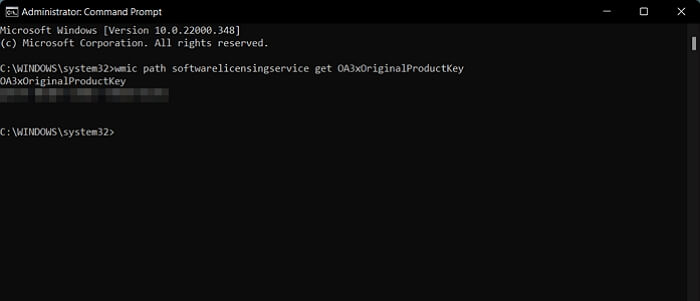
2. Finden des Produktschlüssels mit PowerShell
- Rechtsklicken Sie auf das Startmenü.
- Wählen Sie Windows PowerShell (Admin)
- Geben Sie im sich öffnenden PowerShell-Fenster ein:
powershell "(Get-WmiObject -query 'select * from SoftwareLicensingService').OA3xOriginalProductKey"
- Nachdem Sie das eingegeben haben, drücken Sie die Eingabetaste.
- Kurz darauf wird Ihr Windows-Produktschlüssel sichtbar sein.
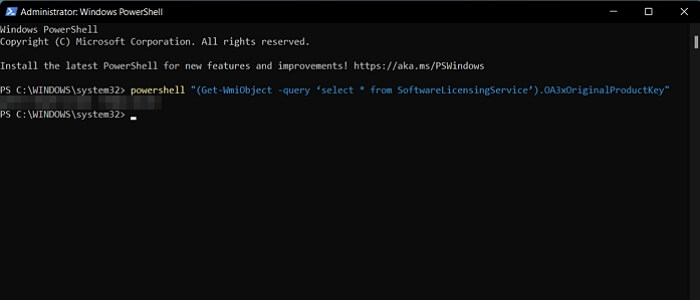
4. Den Windows Server 2019-Produktschlüssel mit Hilfe von Registry finden
Sie können Ihren Windows Server 2019 Product Key auch über die Registrierung finden. Im Folgenden finden Sie die einfachen Schritte, mit denen Sie diese Aktion durchführen können:
- Rufen Sie das Startmenü auf.
- Tippen Sie Regedit in die Suchleiste ein.
- Machen Sie einen Rechtsklick auf den Registrierungseditor und wählen Sie "Als Administrator ausführen".
- Danach gelangen Sie in den Registrierungseditor. Jetzt können Sie den Ordnerbaum erweitern.
Computer\HKEY_LOCAL_MACHINE\SOFTWARE\Microsoft\Windows NT\CurrentVersion\DigitalProductId
- Sobald Sie den angegebenen Pfad erreicht haben, wählen Sie die Option "DigitalProductId".
- Überprüfen Sie nun den Wert für den Registrierungsschlüssel "Digital Product Id".
- So können Sie Ihren Produktschlüssel abrufen.
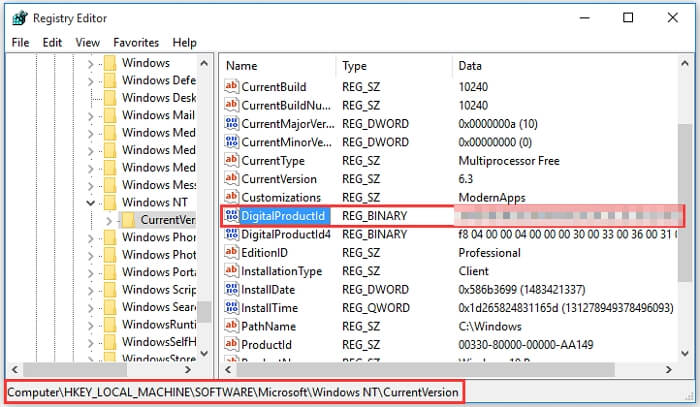
Fazit
Wir haben in diesem Artikel alle bestmöglichen Methoden besprochen, mit denen Sie Ihren fehlenden Produktschlüssel für Windows Server 2019 finden können. Mit Ausnahme der EaseUS Todo PCTrans Software, sind alle anderen Methoden zu viel für einen durchschnittlichen täglichen Benutzer. Deshalb ist die Verwendung der EaseUS Todo PCTrans Software eine ideale Lösung für dieses Problem.
Sie finden nicht nur Ihren Produktschlüssel mit einem einzigen Klick, sondern können auch Dateien übertragen, Anwendungen migrieren, Festplattenplatz bereinigen, usw. Der Einsatz der EaseUS Todo PCTrans Technician Software ist eine ideale Wahl für die allgemeine Gesundheit Ihres PCs. Sie bietet eine Vielzahl von Funktionen, die Ihnen helfen, den Überblick über Ihren PC zu behalten, wie z. B. die Speicherkapazität, die Festplattennutzung und die mühelose Übertragung großer Datenmengen.
Sie haben sogar die Möglichkeit, Programme direkt zu übertragen, ohne die Originalsoftware auf Ihrem PC installieren zu müssen. So können Sie Ihre Arbeitseffizienz erheblich steigern. Es können sogar lokale und Domänenkonten auf einen brandneuen PC übertragen werden, und Sie können dieselben Einstellungen beibehalten, die Sie auf Ihrem vorherigen Computer verwendet haben.
Hoffentlich war dieser Artikel hilfreich für Sie und Sie haben das bekommen, wonach Sie gesucht haben. Den Produktschlüssel für Windows Server 2019 können Sie mit den oben genannten Methoden erhalten, wenn Sie das Betriebssystem rechtmäßig erworben haben.
Über den Autor/die Autorin
Aktuliasiert von Mako
Nach dem Studium der Germanistik ist Mako seit 2013 Teil des EaseUS-Teams und hat sich in den letzten 11 Jahren intensiv mit Software-Themen beschäftigt. Der Schwerpunkt liegt auf Datenrettung, Datenmanagement, Datenträger-Verwaltung und Multimedia-Software.
Erstellt von Markus
Markus verfügt über 10+ Jahre Praxiserfahrung in Datenwiederherstellung, Festplatten-/Partitionsverwaltung und Multimedia-Technologien. Er beherrscht die Kunst, komplexe Probleme zu vereinfachen und effiziente Lösungsanleitungen zu erstellen. Privat liebt er Filme, Reisen und kulinarische Genüsse.
Rezensionen & Preise
-
EaseUS Todo PCTrans Free ist eine nützliche und zuverlässige Softwarelösung, die für die Migration von Computerdaten entwickelt wurde, sei es von einem Gerät auf ein anderes oder von einer älteren Version Ihres Betriebssystems auf eine neuere.
Mehr lesen -
EaseUS Todo PCTrans stammt von den Entwicklern bei EaseUS, die hervorragende Tools zur Verwaltung Ihrer Backups und zur Wiederherstellung Ihrer defekten Festplatten entwickeln. Auch wenn es sich nicht um ein offizielles Tool handelt, genießt EaseUS einen sehr guten Ruf für seine Software und seinen Code.
Mehr lesen
-
Es bietet Ihnen die Möglichkeit, Ihr gesamtes Benutzerkonto von Ihrem alten Computer zu übertragen, sodass alles schnell migriert wird. Sie behalten weiterhin Ihre Windows-Installation (und die entsprechenden Treiber für Ihren neuen PC), erhalten aber auch alle Ihre Apps, Einstellungen, Präferenzen, Bilder, Dokumente und andere wichtige Daten.
Mehr lesen
Verwandte Artikel
-
[Drei Methoden] So können Sie Outlook auf neuen PC übertragen
![author icon]() Mako/2025/09/03
Mako/2025/09/03
-
So senden Sie Dateien über 2 GB – 7 Möglichkeiten
![author icon]() Maria/2025/09/03
Maria/2025/09/03
-
So übertragen Sie Spiele auf eine externe Festplatte – Tutorial
![author icon]() Maria/2025/09/03
Maria/2025/09/03
-
Top 5 der besten Dateiübertragungs-Apps für PC im Jahr 2025 [Review mit Pro & Contra]
![author icon]() Maria/2025/09/03
Maria/2025/09/03